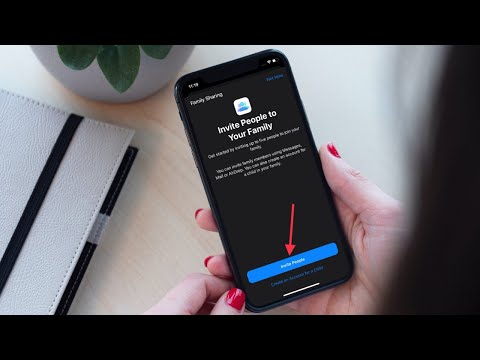
Conţinut
- Cum de a adăuga un membru de familie la iCloud Storage
- Cum să acceptați invitația de partajare a familiei iCloud
- Vedeți Mesaje mai vechi pe ecranul de blocare
Acest lucru vă va arăta cum să partajați spațiul de stocare iCloud cu un membru al familiei pe iOS 11. Nu mai trebuie să cumpărați un plan de stocare iCloud pentru fiecare membru al familiei dvs. și este posibil să economisiți destul de puțin bani adăugând membri ai familiei la un plan comun de stocare iCloud.
Chiar dacă deja distribuiți achiziții, muzică sau locația dvs. împreună cu membrii familiei dvs. utilizând Partajarea de familie, trebuie să activați partajarea iCloud Storage și asigurați-vă că toată lumea este adăugată în contul dvs.
Puteți partaja stocarea iCloud pe planurile de 200 GB sau mai mari. Prin urmare, va trebui să plătiți între 2 și 9,99 USD pe lună pentru a utiliza această funcție de partajare. Planul de 50 GB nu poate fi împărțit. Dacă cineva din familia dvs. utilizează spațiul de stocare iCloud la nivel de 200 GB, poate fi logic să partajați spațiul de stocare.
Cum de a adăuga un membru de familie la iCloud Storage
Puteți adăuga un membru în memoria familiei iCloud Storage foarte repede, mai ales dacă aceștia fac deja parte din familia dvs. pe iOS 11. Dacă aveți nevoie să adăugați un membru în familia dvs., utilizați acest ghid pentru a configura Family Sharing pe iPhone și iPad .

Împărțiți spațiul de stocare iCloud cu partajarea familială în iOS 11.
Iată ce puteți face pentru a partaja stocarea iCloud cu membrii familiei;
- Deschide Setări aplicație pe dispozitivul principal.
- Atingeți ID-ul Apple în partea de sus cu fotografia ta.
- Apăsați pe Distribuirea familiei.
- Apăsați pe stocarea iCloud
- Comutați partajarea de stocare iCloud pe atingând Planul de stocare a partajării
- Atingeți Trimitere invitație
- Trimiteți mesajul iMessage pentru a le spune că pot împărtăși spațiul de stocare.

Trimiteți invitația membrilor familiei dvs.
De aici va trebui să accepte invitația de a partaja spațiul de stocare. Fișierele și fotografiile dvs. sunt toate păstrate separate, însă acum, ca organizator principal, puteți vedea cât de mult stochează toată lumea.
Cum să acceptați invitația de partajare a familiei iCloud
Pe celelalte dispozitive, membrii familiei dvs. vor avea nevoie deschideți mesajul, atingeți invitația iCloud și apoi apăsați Accept să vă alăturați acțiunii.
Este posibil să puteți împărtăși cu alți utilizatori care încă nu se află pe iOS 11. Testează acest lucru și se va actualiza atunci când știm sigur dacă pot utiliza partajarea familiei iCloud. Apple a introdus Family Sharing cu iOS 8, deci este disponibil pentru mai multe dispozitive.
31 iOS 11 sfaturi și trucuri pe care nu le cunoașteți

































